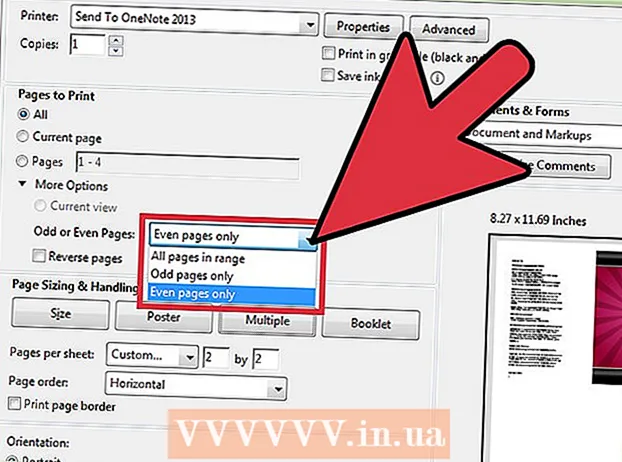Údar:
Marcus Baldwin
Dáta An Chruthaithe:
18 Meitheamh 2021
An Dáta Nuashonraithe:
1 Iúil 2024

Ábhar
- Céimeanna
- Modh 1 de 5: Chrome
- Android
- Leagan ríomhaire
- Modh 2 de 5: Safari
- iPhone
- Mac OS X.
- Modh 3 de 5: Firefox
- Modh 4 de 5: Microsoft Edge
- Modh 5 de 5: Internet Explorer
- Leideanna
- Rabhaidh
San Airteagal seo, foghlaimeoidh tú conas JavaScript a chumasú i do bhrabhsálaí chun eilimintí áirithe a luchtú agus féachaint orthu ar roinnt leathanaigh ghréasáin, mar shampla físeáin nó beochan. Is féidir JavaScript a chumasú i Chrome (Android agus deasc), Safari (Mac OS X agus iOS), Firefox (deasc), agus Microsoft Edge agus Internet Explorer (Windows). Réiteoidh na modhanna a thuairiscítear earráidí agus pop-ups le teachtaireachtaí JavaScript.
Céimeanna
Modh 1 de 5: Chrome
Android
 1 Oscail Google Chrome. Breathnaíonn an deilbhín don aip seo ciorcal dearg-buí-uaine le lár gorm.
1 Oscail Google Chrome. Breathnaíonn an deilbhín don aip seo ciorcal dearg-buí-uaine le lár gorm.  2 Cliceáil ar an deilbhín ⋮. Tá sé sa chúinne uachtarach ar dheis den scáileán.
2 Cliceáil ar an deilbhín ⋮. Tá sé sa chúinne uachtarach ar dheis den scáileán.  3 Cliceáil ar Socruithe. Gheobhaidh tú an rogha seo ag bun an roghchláir anuas.
3 Cliceáil ar Socruithe. Gheobhaidh tú an rogha seo ag bun an roghchláir anuas.  4 Scrollaigh síos agus sconna Socruithe suímh. Scrollaigh an leathanach thart ar leathbhealach.
4 Scrollaigh síos agus sconna Socruithe suímh. Scrollaigh an leathanach thart ar leathbhealach.  5 Cliceáil ar JavaScript. Tá an rogha seo i lár an leathanaigh socruithe suímh.
5 Cliceáil ar JavaScript. Tá an rogha seo i lár an leathanaigh socruithe suímh.  6 Cliceáil ar an sleamhnán liath in aice leis JavaScript. Bogfaidh sé ar dheis agus casfaidh sé gorm nó glas
6 Cliceáil ar an sleamhnán liath in aice leis JavaScript. Bogfaidh sé ar dheis agus casfaidh sé gorm nó glas  ... Cuirfidh sé seo ar chumas JavaScript sa bhrabhsálaí Chrome do Android.
... Cuirfidh sé seo ar chumas JavaScript sa bhrabhsálaí Chrome do Android. - Má tá an sleamhnán JavaScript gorm nó glas, tá JavaScript cumasaithe cheana féin.
Leagan ríomhaire
 1 Oscail Google Chrome. Breathnaíonn deilbhín an bhrabhsálaí ar chiorcal dearg-buí-uaine le lár gorm.
1 Oscail Google Chrome. Breathnaíonn deilbhín an bhrabhsálaí ar chiorcal dearg-buí-uaine le lár gorm.  2 Cliceáil ar ⋮. Tá sé sa chúinne uachtarach ar dheis den fhuinneog Google Chrome.
2 Cliceáil ar ⋮. Tá sé sa chúinne uachtarach ar dheis den fhuinneog Google Chrome.  3 Cliceáil ar Socruithe. Gheobhaidh tú an rogha seo ag bun an roghchláir anuas.
3 Cliceáil ar Socruithe. Gheobhaidh tú an rogha seo ag bun an roghchláir anuas.  4 Scrollaigh síos agus cliceáil "Advanced"
4 Scrollaigh síos agus cliceáil "Advanced"  . Tá sé in aice le bun an scáileáin.
. Tá sé in aice le bun an scáileáin.  5 Scrollaigh síos agus sconna Socruithe ábhair. Tá sé gar do bhun na rannóige Príobháideachta & Slándála.
5 Scrollaigh síos agus sconna Socruithe ábhair. Tá sé gar do bhun na rannóige Príobháideachta & Slándála.  6 Cliceáil ar > JavaScript. Tá sé i lár an leathanaigh.
6 Cliceáil ar > JavaScript. Tá sé i lár an leathanaigh.  7 Cumasaigh JavaScript le do thoil. Bog an sleamhnán in aice le "Ceadaithe (Molta)" go dtí an suíomh "Cumasaigh"; casfaidh sé gorm.
7 Cumasaigh JavaScript le do thoil. Bog an sleamhnán in aice le "Ceadaithe (Molta)" go dtí an suíomh "Cumasaigh"; casfaidh sé gorm. - Má tá an sleamhnán gorm cheana féin, cumasaítear JavaScript sa bhrabhsálaí Chrome.
 8 Déan cinnte nach bhfuil JavaScript ag blocáil. Má tá URLanna ar aon láithreáin sa rannán "Bloc", cuirfear JavaScript bac ar na suíomhanna sin. Chun seoltaí láithreáin a bhaint:
8 Déan cinnte nach bhfuil JavaScript ag blocáil. Má tá URLanna ar aon láithreáin sa rannán "Bloc", cuirfear JavaScript bac ar na suíomhanna sin. Chun seoltaí láithreáin a bhaint: - cliceáil "⋮" ar thaobh na láimhe deise de sheoladh an láithreáin;
- cliceáil "Scrios" sa roghchlár anuas.
Modh 2 de 5: Safari
iPhone
 1 Oscail an aip Socruithe
1 Oscail an aip Socruithe  . Tá cuma fearas liath ar dheilbhín an fheidhmchláir seo agus de ghnáth bíonn sé suite ar an scáileán baile.
. Tá cuma fearas liath ar dheilbhín an fheidhmchláir seo agus de ghnáth bíonn sé suite ar an scáileán baile.  2 Scrollaigh síos agus sconna Safari. Scrollaigh thart ar leathbhealach tríd an leathanach socruithe. Beidh deilbhín gorm Safari le feiceáil ar thaobh na láimhe clé den rogha seo.
2 Scrollaigh síos agus sconna Safari. Scrollaigh thart ar leathbhealach tríd an leathanach socruithe. Beidh deilbhín gorm Safari le feiceáil ar thaobh na láimhe clé den rogha seo.  3 Scrollaigh síos agus sconna chomh maith. Tá sé in aice le bun an scáileáin.
3 Scrollaigh síos agus sconna chomh maith. Tá sé in aice le bun an scáileáin.  4 Bog an sleamhnán bán
4 Bog an sleamhnán bán  in aice leis an rogha "JavaScript" ar dheis. Casfaidh sé glas
in aice leis an rogha "JavaScript" ar dheis. Casfaidh sé glas  ... Cuirfidh sé seo ar chumas JavaScript sa bhrabhsálaí Safari ar an iPhone.
... Cuirfidh sé seo ar chumas JavaScript sa bhrabhsálaí Safari ar an iPhone. - B’fhéidir go mbeidh ort Safari a atosú chun go dtiocfaidh na hathruithe i bhfeidhm.
Mac OS X.
 1 Safari Oscailte. Tá deilbhín gorm compáis ag an mbrabhsálaí seo agus tá sé sa duga.
1 Safari Oscailte. Tá deilbhín gorm compáis ag an mbrabhsálaí seo agus tá sé sa duga.  2 Cliceáil ar Safari. Tá sé sa chúinne uachtarach ar chlé den scáileán.
2 Cliceáil ar Safari. Tá sé sa chúinne uachtarach ar chlé den scáileán.  3 Cliceáil ar Socruithe. Gheobhaidh tú an rogha seo ag barr an roghchláir anuas.
3 Cliceáil ar Socruithe. Gheobhaidh tú an rogha seo ag barr an roghchláir anuas.  4 Cliceáil ar Cosaint. Tá sé i lár na fuinneoige Sainroghanna.
4 Cliceáil ar Cosaint. Tá sé i lár na fuinneoige Sainroghanna.  5 Seiceáil an bosca in aice le Enable JavaScript. Tá sé in aice le Ábhar Gréasáin. Cuirfidh sé seo ar chumas JavaScript i Safari; b’fhéidir go mbeidh ort Safari a atosú chun go dtiocfaidh na hathruithe i bhfeidhm.
5 Seiceáil an bosca in aice le Enable JavaScript. Tá sé in aice le Ábhar Gréasáin. Cuirfidh sé seo ar chumas JavaScript i Safari; b’fhéidir go mbeidh ort Safari a atosú chun go dtiocfaidh na hathruithe i bhfeidhm. - Má dhéantar an rogha shonraithe a sheiceáil, tá JavaScript cumasaithe cheana féin.
Modh 3 de 5: Firefox
 1 Oscail Firefox. Breathnaíonn deilbhín an bhrabhsálaí ar liathróid ghorm le sionnach oráiste. Cumasaítear JavaScript de réir réamhshocraithe i Firefox, ach cuireann roinnt síntí bac air.
1 Oscail Firefox. Breathnaíonn deilbhín an bhrabhsálaí ar liathróid ghorm le sionnach oráiste. Cumasaítear JavaScript de réir réamhshocraithe i Firefox, ach cuireann roinnt síntí bac air.  2 Cliceáil ar ☰. Tá sé sa chúinne uachtarach ar dheis den fhuinneog Firefox.
2 Cliceáil ar ☰. Tá sé sa chúinne uachtarach ar dheis den fhuinneog Firefox.  3 Cliceáil ar Breiseáin. Deilbhín píosa bhfreagra é seo.
3 Cliceáil ar Breiseáin. Deilbhín píosa bhfreagra é seo.  4 Faigh síntí a chuireann bac ar JavaScript. Is iad na síntí is mó a bhfuil tóir orthu ná No-Script, QuickJava, agus SettingSanity.
4 Faigh síntí a chuireann bac ar JavaScript. Is iad na síntí is mó a bhfuil tóir orthu ná No-Script, QuickJava, agus SettingSanity.  5 Díchumasaigh síntí a chuireann bac ar JavaScript. Cliceáil ar an síneadh agus ansin cliceáil Díchumasaigh nó Bain nuair a spreagtar é.
5 Díchumasaigh síntí a chuireann bac ar JavaScript. Cliceáil ar an síneadh agus ansin cliceáil Díchumasaigh nó Bain nuair a spreagtar é. - Atosaigh Firefox chun go dtiocfaidh na hathruithe i bhfeidhm.
 6 Cumasaigh JavaScript trí Ardroghanna Úsáideora. Má tá na síntí gaolmhara díchumasaithe agat, ach má tá an fhadhb fós ann, b’fhéidir go mbeidh ort JavaScript a chumasú sna socruithe Firefox i bhfolach:
6 Cumasaigh JavaScript trí Ardroghanna Úsáideora. Má tá na síntí gaolmhara díchumasaithe agat, ach má tá an fhadhb fós ann, b’fhéidir go mbeidh ort JavaScript a chumasú sna socruithe Firefox i bhfolach: - isteach faoi: config i mbarra seoladh Firefox;
- cliceáil “Glacaim leis an riosca!”;
- isteach javascript.enabled sa bharra cuardaigh (faoi bhun an bharra seoladh);
- déan cinnte go bhfuil an colún "Luach" socraithe go "Bréagach";
- Má tá an colún seo socraithe go “True”, tá JavaScript cumasaithe cheana féin. Sa chás seo, athshuiteáil Firefox.
- cliceáil faoi dhó ar "javascript.enabled";
- Firefox a atosú.
 7 Athshuiteáil Firefox. Mura n-éiríonn leis na céimeanna thuas, athshuiteáil Firefox chun na socruithe réamhshocraithe a athbhunú. Ós rud é go bhfuil JavaScript i gcroílár an bhrabhsálaí Firefox, má athshuiteáil sé cuirfidh sé JavaScript ar ais ag obair.
7 Athshuiteáil Firefox. Mura n-éiríonn leis na céimeanna thuas, athshuiteáil Firefox chun na socruithe réamhshocraithe a athbhunú. Ós rud é go bhfuil JavaScript i gcroílár an bhrabhsálaí Firefox, má athshuiteáil sé cuirfidh sé JavaScript ar ais ag obair.
Modh 4 de 5: Microsoft Edge
 1 Oscail an roghchlár tosaigh
1 Oscail an roghchlár tosaigh  i Windows 10 Gairmiúil agus Fiontar. Ní féidir leat JavaScript a chumasú nó a dhíchumasú i Microsoft Edge ar Windows 10 Home and Starter.
i Windows 10 Gairmiúil agus Fiontar. Ní féidir leat JavaScript a chumasú nó a dhíchumasú i Microsoft Edge ar Windows 10 Home and Starter.  2 Sa bharra cuardaigh roghchlár tosaigh, clóscríobh beartas grúpa a athrú. Cuirfidh sé seo tús leis an bpróiseas cuardaigh le haghaidh fóntais Eagarthóir Beartais Grúpa.
2 Sa bharra cuardaigh roghchlár tosaigh, clóscríobh beartas grúpa a athrú. Cuirfidh sé seo tús leis an bpróiseas cuardaigh le haghaidh fóntais Eagarthóir Beartais Grúpa.  3 Cliceáil ar Athraigh beartas an ghrúpa. Beidh an rogha seo le feiceáil ag barr na fuinneoige Tosaigh.
3 Cliceáil ar Athraigh beartas an ghrúpa. Beidh an rogha seo le feiceáil ag barr na fuinneoige Tosaigh.  4 Téigh chuig fillteán Microsoft Edge. Dó seo:
4 Téigh chuig fillteán Microsoft Edge. Dó seo: - cliceáil faoi dhó ar "Cumraíocht Úsáideora";
- cliceáil faoi dhó ar "Teimpléid Riaracháin";
- cliceáil faoi dhó ar "Comhpháirteanna Windows";
- cliceáil faoi dhó ar "Microsoft Edge".
 5 Cliceáil faoi dhó ar an rogha Lig do scripteanna cosúil le JavaScript a rith. Osclófar fuinneog le roghanna JavaScript.
5 Cliceáil faoi dhó ar an rogha Lig do scripteanna cosúil le JavaScript a rith. Osclófar fuinneog le roghanna JavaScript.  6 Cliceáil ar Cas ar. Cuirfidh sé seo ar chumas JavaScript in Edge.
6 Cliceáil ar Cas ar. Cuirfidh sé seo ar chumas JavaScript in Edge. - Má deir Cumasaithe an rogha, tá JavaScript cumasaithe cheana féin in Edge.
 7 Cliceáil ar Ceart go leor. Tá an cnaipe seo ag bun na fuinneoige. Sábhálfaidh sé seo do chuid socruithe agus cumasóidh sé JavaScript in Edge. b’fhéidir go mbeidh ort do bhrabhsálaí a atosú chun go dtiocfaidh na hathruithe i bhfeidhm.
7 Cliceáil ar Ceart go leor. Tá an cnaipe seo ag bun na fuinneoige. Sábhálfaidh sé seo do chuid socruithe agus cumasóidh sé JavaScript in Edge. b’fhéidir go mbeidh ort do bhrabhsálaí a atosú chun go dtiocfaidh na hathruithe i bhfeidhm.
Modh 5 de 5: Internet Explorer
 1 Open Internet Explorer. Tá e gorm ar an mbrabhsálaí seo le stiall buí.
1 Open Internet Explorer. Tá e gorm ar an mbrabhsálaí seo le stiall buí.  2 Cliceáil ar "Socruithe" ⚙️. Tá sé sa chúinne uachtarach ar dheis den fhuinneog Internet Explorer.
2 Cliceáil ar "Socruithe" ⚙️. Tá sé sa chúinne uachtarach ar dheis den fhuinneog Internet Explorer.  3 Cliceáil ar Roghanna Idirlín. Tá sé in aice le bun an roghchláir anuas.
3 Cliceáil ar Roghanna Idirlín. Tá sé in aice le bun an roghchláir anuas.  4 Cliceáil ar an táb Sábháilteacht. Tá sé ag barr na fuinneoige Roghanna Idirlín.
4 Cliceáil ar an táb Sábháilteacht. Tá sé ag barr na fuinneoige Roghanna Idirlín.  5 Cliceáil ar Idirlíon (deilbhín i bhfoirm cruinne). Tá sé in aice le barr na fuinneoige Internet Options.
5 Cliceáil ar Idirlíon (deilbhín i bhfoirm cruinne). Tá sé in aice le barr na fuinneoige Internet Options.  6 Cliceáil ar Rud eile. Tá an cnaipe seo suite sa chuid "Leibhéal slándála don chrios seo" ag bun na fuinneoige Roghanna Idirlín.
6 Cliceáil ar Rud eile. Tá an cnaipe seo suite sa chuid "Leibhéal slándála don chrios seo" ag bun na fuinneoige Roghanna Idirlín.  7 Scrollaigh síos agus faigh an chuid "Scripteanna". Tá sé ag bun na fuinneoige.
7 Scrollaigh síos agus faigh an chuid "Scripteanna". Tá sé ag bun na fuinneoige.  8 Seiceáil an bosca in aice le "Cumasaigh" san fho-alt "Scripteanna Gníomhacha". Cuirfidh sé seo ar chumas JavaScript in Internet Explorer.
8 Seiceáil an bosca in aice le "Cumasaigh" san fho-alt "Scripteanna Gníomhacha". Cuirfidh sé seo ar chumas JavaScript in Internet Explorer.  9 Cliceáil ar Ceart go leor. Tá an cnaipe seo ag bun na fuinneoige.
9 Cliceáil ar Ceart go leor. Tá an cnaipe seo ag bun na fuinneoige.  10 Cliceáil ar Cuir iarratas isteachagus ansin brúigh Ceart go leor. Sábhálfaidh sé seo do chuid socruithe; b’fhéidir go mbeidh ort do bhrabhsálaí a atosú chun go dtiocfaidh na hathruithe i bhfeidhm.
10 Cliceáil ar Cuir iarratas isteachagus ansin brúigh Ceart go leor. Sábhálfaidh sé seo do chuid socruithe; b’fhéidir go mbeidh ort do bhrabhsálaí a atosú chun go dtiocfaidh na hathruithe i bhfeidhm.
Leideanna
- Níl baint ag Java agus JavaScript lena chéile agus caithfear iad a chumasú ar leithligh.
Rabhaidh
- Mura bhfuil tú in ann JavaScript a chumasú, déan do bhrabhsálaí a athnuachan le do thoil.